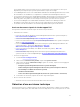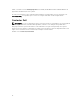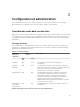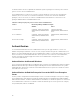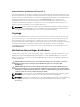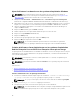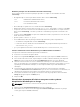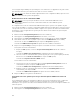Users Guide
Meilleures pratiques lors de l'utilisation du fichier omarolemap
La liste suivante décrit les meilleures pratiques à prendre en compte lors de l'utilisation du fichier
omarolemap :
• Ne supprimez pas les entrées par défaut suivantes dans le fichier omarolemap.
root * Administrator (administrateur racine)
+root * Poweruser (utilisateur avancé racine)
* * User (Utilisateur racine)
• Ne modifiez pas les permissions ou le format du fichier omarolemap.
• N'utilisez pas l'adresse de retour de boucle pour <Nom_d'hôte>, par exemple : localhost ou 127.0.0.1.
• Lorsque les services de connexion ont été redémarrés et que les modifications ne sont pas effectives
pour le fichier omarolemap, consultez le journal des commandes pour prendre connaissance des
erreurs.
• Lorsque le fichier omarolemap est copié d'un ordinateur à un autre, les permissions et les entrées du
fichier doivent être revérifiées.
• Ajoutez le préfixe + au Nom du groupe.
• Server Administrator utilise les privilèges utilisateur par défaut du système d'exploitation si :
– un utilisateur est dégradé dans le fichier omarolemap
– il existe des saisies en double de noms d'utilisateurs et de groupes d'utilisateurs présentant en
outre le même <Nom_d'hôte>
• Space peut également être utilisé comme délimiteur pour les colonnes au lieu de [Tab]
Création d'utilisateurs Server Administrator pour VMware ESXi 5.X et ESXi 6.X
Pour ajouter un utilisateur au tableau répertoriant les utilisateurs :
1. Connectez-vous à l'hôte via vSphere Client.
2. Cliquez sur l'onglet Users & Groups (Utilisateurs et Groupes), puis cliquez sur Users (Utilisateurs).
3. Avec le bouton droit de la souris, cliquez n'importe où dans le tableau Utilisateurs, puis cliquez sur
Add (Ajouter) pour ouvrir la boîte de dialogue Add New User (Ajouter un nouvel utilisateur).
4. Saisissez les ID d'ouverture de session et d'utilisateur numérique, le nom d'utilisateur et le mot de
passe, en spécifiant que le nom d'utilisateur et l'ID d'utilisateur numérique sont facultatifs. Si vous ne
spécifiez pas l'ID d'utilisateur numérique, le client vSphere attribue le prochain ID d'utilisateur
numérique.
5. Pour permettre à un utilisateur d'accéder à l'hôte ESXi via un environnement de commande,
sélectionnez
Grant shell access to this user (Octroyer l'accès à l'environnement à cet utilisateur). Les
utilisateurs qui accèdent au client vSphere n'ont pas besoin d'accès à l'environnement.
6. Pour ajouter un utilisateur à un groupe, sélectionnez le nom du groupe dans le menu déroulant
Group (Groupe) puis cliquez sur Add (Ajouter).
7. Cliquez sur OK.
Désactivation de comptes d'invités et anonymes sur des systèmes
d'exploitation Windows pris en charge
REMARQUE : Vous devez être connecté avec des privilèges d’administrateur.
1. Ouvrez la fenêtre Computer Management (Gestion de l'ordinateur).
2. Dans l'arborescence de la console, développez Local Users and Groups (Utilisateurs et groupes
locaux), puis cliquez sur Users (Utilisateurs).
18